سنبدا باذن الله تعالى شرح مفصل و كامل عن البرنامج الشهير:
Microsoft Internet Security And Acceleration Server 2004
اولا قبل البدا بشرح خطوات التنصيب سنبدا بالقاء نظرة سريعة عن isa2004
1-الجديد فى isaserver2004
no longer limited by lat configuration
اى لم يعد يحدد كلاس واحد من عناوين الشبكة بل يمكنك استخدام اكثر من كلاس كما سنرى .
2-New network template wizard for common network design
الواجهة الرسومية الجديدة و السهلة فى ايزا 2004
3-Nat/Routing option network,any network for choose
*التحسينات فى:
VPN (virtual private Network
*تحسينات ايضا فى الجدار النارى
*تحسينات فى الكاش
...وسوف نتناول كل منها لاحقا
ُثانيا:client type
تدعم ايزا عدة انواع او طرق لربط الشبكة من خلالها
1-secure nat
هذا النوع هو الأكثر شيوعا و استخداما وهو ما سوف نلقى الضوء عليه لمزاياه التالية:
لا يحتاج الى تنصيب اى برنامج عند الزبون
يدعم جميع انظمة التشغيل
لايحتاج الى اعدادات من قبل الزبون ما عدا vpn
2-firewall
وهو جزء يتم عمل share لة تلقائيا فى مجلد الأيزا حتى يقوم الزبائن بتنصيبه على الأجهزة
يتطلب تنصيب من قبل الزبون
لا يدعم الا microsoft windows
ثالثا:متطلبات تنصيب ايزا 2004
1-microsoft Internet Security And Acceleration Server 2004 program
2-microsoft windows server 2003 : standard or enterprise
وهذا هو المفضل
او من الممكن" microsoft windows 2000 advanced server
ولكن فى هذه الحالة لابد من service pack 4
ولا ارشح ذلك
3- عدد 2 كارت شبكة ethernet card
رابعا: وهذه الخطوة مهمة جدا..جدا
طرق اعداد كروت الشبكة
1-نسمى احد الكارتين Internal وهذا هو المسؤل عن مرور الأنترنت من الكارت الأخر الذى سوف نسميه External وهو الذى يتم توصيل ال dsl modem اليه مباشرة ثم يمر الى الأيزا سرفر و الأيزا بدورها يقوم باخراجه الى network
و لتوضيح هذه الخطوة نراها بالرسم افضل..
خامسا:
اعدادات الكارت الخارجى External
هذا الكارت كما قلنا يتم توصيله بال dsl modem مثال:
ip address:10.0.0.2
subnet mask:255.255.255.0
Defult gateway:10.0.0.1
وهذه الأعدادات الخاصة بالمودم الخاص بك فهى تختلف باختلاف نوع المودم و شركة ال isp الخاصة بك
DNS prefered:xx.xx.xx.xx
DNS alternative:xxx.xx.xx.xx
وهذه ايضا الخاصة بك
البدء بالتنصيب:
اعدادات الكارت ا لداخلى Internal وتكون كالأتى:
192.168.0.1
255.255.255.0
وفى هذا الكارت لا تقوم باضافة Gateway
الأتفاقية الخاصة بالمنتج وشروط الأستخدام
[]
لأختيار مفصل
هذه الخطوة لأضافة firewall client فى حالة اذا اردنا استخدامه بديلا عن السكيور نت
هذه الخطوة مهمة وخاصة بكروت الشبكة
هذه الخطوة الخاصة باعداد net ethernet ip وتسمى LAT اختصارا ل local address table
ويمكن اضافتها يدويا اذا كنا نريد وضع كلاس خاص بنا
ويمكن جعل ايزا يضع لك جميع ال address ranges كما فى الصورة التاليه
هذه الخطوة يسألك اذا كنت تريد السماح للمستخدمين الذين يستعملون اصدار سابق من firewall client ام لا
بالطبع نحن لن نستعمل firewall client من الأصل بل نستخدم securenat
بعد ذلك سوف يقوم البرنامج بعملية التنصيب
والان سوف نتناول الأيزا مفصلة جزء جزء من الداخل
وسوف نسميه التنقيب داخل ايزا ..
وسوف نستعرض فيه القوائم الخاصة بالبرنامج بالتفصيل التام
ثم سنخصص حلقة كاملة لاحقا عن تحسين اداء ايزا و التعامل مع البرنامج بشكل احترافى و ايضا الوصول للاستفادة القصوى من شبكة wan وايضا اللمسات السحرية فى الأيزا فى هيكلة و بناء الشبكات الضخمة, وايضا سوف اخصص حلقة كاملة عن كيفية استخدام ايزا و بعض البرامج المساعدة لتصميم شبكات isp و الشبكات المحلية الخاصة ب ADSL SDSL كمن يريد عمل مشروع small isp
-يعتبر ايزا سرفر جدار نارى قوى للشبكات الضخمة لما يدعمه من security protocols
و الفلاتر المدمجة فيه وهو يعتبر بديل لبعض المنتجات الباهضظة الثمن مثل:
cisco VPN 3000 و cisco pix firewalls بصفة عامة , وهذه الأجهزة باهظة الثمن لدرجة كبيرة وايزا سيرفر لا يغنى عن هذه الأجهزة بالنسبة ل Data center
و هذه صورة لمنتج vpn 3000 الجدار النارى المشهور
و لكن ايزا سرفر يعتبر من اقوى الحلول للشبكات نظرا للتكلفة القليلة و السهولة النسبية فى ادارته.
اولا:واجهة ايزا بسيطة كما موضح فى الصورة , دعونا نتعرف على القوائم
كما نرى على اليسار يتالف من :
1-monitoring
وهذا كما هو واضح من الأسم الجزء الخاص بمتابعة حالة ايزا سيرفر administrating
2-firewall policy
يعتبر هذا الجزء هو لب الأيزا وهو المتحكم فى كل وظائف ايزا الأساسية وسوف ندرس هذا الجزء بتمعن شديد جدا ولن نترك اى تفاصيل فيه ان شاء الله
3-Virtual private network
وهو الجزء الخاص باعدادات الشبكة التخيلية الوهمية
4-Networks
وهذا الجزء خاص بالكروت الخصة بالأيزا Internal & External
السيرفر ذات نفسه localhost ,وايضا يحتوى على الجزء الخاص بالرينج اي بى او LAT :local address table كما تحدثنا عنه فى الجزء السابق و التحكم فى غلق الويب بروكسى وفتحه و ايضا مرور ال firewall client من خلال الكارت Internal
5-Cache
هذا الجزء هو الخاص بالكاش سرفر و الكاش هو عبارة عن نسخة من ملفات الكوكيز الخاصة بالمواقع وهذه الوظيفة تسمح لك بحفظ سجل من الكوكيز للمواقع التى قام المستخدمين بزيارتها مما يؤدى الى تحسين اداء الشبكة بصورة كبيرة وسوف نتحدث عن الكاش بصورة علمية من خلال سرد وظائف Down stream & up stream cache
و ايضا عمل كاش خاص بالويندوز اب تو ديت
6-Add-ins
هذا الجزء خاص بالبروتوكول والفلترز الخاصة بالأيزا سيرفر و ما اذا كنت تريد تشفيلها او تشغيل بعضها مثل HTTPS,HTTP FTP access filer
و ايضا ال applications filters
7-General
وهذه هى الواجهة التى تحتوى على العديد من التطبيقات المسخدمة مثل:
Http compressor و ايضا وسائل الحماية الخاصة بال DNs و الفلوود ip و ايضا Connection limit و Link translation و Define RADIUS Servers
ونحن نتكلم بصفة عامة ثم نرجع فنشرح كل جزء مفصلا
اولا: monitoring
كما نرى من الصورة التى توضح لنا القائمة مونيتورينج المسؤلة عن مراقبة اعمال الأيزا وحالة الزبائن
-Dashboard
او لوحة الحيوية الخاصة بايزا
كما نرى بالأسهم توضح لنا ال client type اى انواع الأتصالات كما شرحناها وعدد المستخدمين الموجودين حاليا بالأيزا
وهناك الرسم البيانى الذى يوضح حالة مرور الترافيك من و الى الأيزا كما هو بالشكل الموجود اسفل الصورة..
-Alerts
من الأسم يتضح انها التحذيرات التى يصدرها ايزا لتنبيهك بما يحدث مثل تشغيل و توقف الخدمة و الهجمات التى تحدث على السيرفر و الفلوود و ايضا توقف بعض الوظائف مثل الكاش
السهم الأول يشير الى تشغيل الخدمة
اما الجزء الثانى للأعدادات الخاصة بالتحذيرات كما بالصورة التالية
نرى هنا جميع رسائل التحذير الخاصة بالأيزا وهى مقسمة الى تحذيرات خاصة بكل من:
Cache
security
firewall
firewall service
5-Sessions
وهذا القسم مسؤل عن عرض المستخدمين الموجودين حاليا على الشبكة مرورا بالأيزا سرفر وعنوان الأى بى الخاص بهم ونوع الأتصال سواء كان Secure nat , Firewall client , web proxy
وهنا فى السهم الأخر كيفية عمل فلتر لتحديد المستخدمين وفصلهم عن طريق الكلينت او الأى بى كما فى الصورة التالية
-القائمة Service
توضح حالة الأيزا و ما اذا كان firewall engine يعمل ام لا كما فى الصورة المقبلة
فى حالة اذا كان ال firewall stop
هذا يعنى عدم عبور الداتا للزبائن عبر الأيزا وسوف ندرس المشاكل لاحقا
هذا الجزء متابعة الربورت الخاص بالأيزا وارسالها بريديا اليك
وهذا الجزء سوف يشرح مفصلا فى الجزء isa administration
او ادارة ايزا
-logging
وهو الجزء الخاص بمتابعة النشاط الخاص بالزبائن و لن نهتم به لأننا سوف نستخدم
gfi web monitor وساشرحه ايضا لاحقا فى isa administration فالموضوع متشعب
اذا كان هناك بعض الأشياء الغامضة لا تقلقوا سوف اجهز باقى خصائص البرنامج واضعها هنا لاحقا
واحب ان انوه انى استعنت ببعض الشروحات المنقوله فى موضوعى هذا لذا لزم التنويه وساترك لكم المجال للتعليق ووضع استفساراتكم حتى ااخذها فى الاعتبار اثناء استكمال الموضوع
تحباتى
مثال لاعدادات الايزا سيرفر 2004
تذكر الاتى
الاعدادات السابقة لازم تكون سليمة اي مشكلة راح توقف تشغيل ايزا سيرفر ، يعني بيشتغل لكن ما راح تستفيد شيء ...
هذي الواجهه
للعلم : الاعدادت على الايزا سيرفر للوندوز 2000 او 2003 سيرفر نفس الشيء بدون ادني اختلاف ، والعملية المطلوبة هي اعداد اذونات الوصول Access Policy .. لجدار الحماية حتى يتمكن من العمل على أكمل وجه ..
المهمة 1:
اعداد DHCP :
ندخل هلى Firewall Policy ومنها القائمة على اليسااار Tasks ثم مثل ما في الصورة
ثم نسمي البرتوكول فرضا DHCP Request والتالي
وزي ما في الصورة
نختار Add اضافة ،
وزي ما في الصورة Infrasructure ونختار DHCP Request
DHCP Request : اي اني الزبون يطلب عنوان اي بي ...
* فيما معنا ، الطلب من فين ( الزبون = Internal الشبكة الداخليه أو VPN Client ، زبون شبكة وهمية )
* من يلبي الطلب ( السيرفر = Localhost )
* الصلاحية تطبق على الكل All useres
والصورة توضح نوع البروتوكول
وبعدين
والتالي
راح تطلع الصورة التاليه :
يعني يطبق على او مصدره : اي مكان او الشبكة الداخليه أو عملاء الشبكة الوهمية : افضل تختار anywhere
وبعدين التالي
راح يطلب مننا الوجهه :
ووجه طلب استلام الاي بي هو السيرفر LocalHost
وبعدين البروتوكول يطبق على كل المستخدمين ..
وبعدين انهاء ...
------------------------
نكرر العملية بنفس الخطوات ولكن البرتوكول اللي نختاره الان DHCP Replay
يعني ارجاع طلب الاي بي ...
طلب الاي بي يرجع من Localhost
الى Intenal و VPN
يطبق على كل المستخدمين ،،، وانهاء
ما راح اكمل العمليه كلها لأنها تقريبا متشابهه
ولكن راح اعطيكم جدول مفاتيح البروتوكولات .. بالتفاصيل البروتوكول ، المصدر ، الوجهه ، التطبيق
وعليكم الباقي واي مساعدة انا حاضر
DHCP
---
DNS
يجب ان تقوم انت بتحديد DNS server وسأشرحة لاحقا
ALL OPEN
الآن
كيف تقوم بتحديد DNS Server
نضيف البروتوكول
ونرجع على ADD مرة ثانية لكن نختار NEW
كمبيوتر
بس وبمنتهى البساطه ندخل DNS سيرفر الخاص بالسيرفر ...
عشان تعرف DNS روح لأي كلاينت وشوف تفاصيل اتصال الشبكة ....
Microsoft Internet Security And Acceleration Server 2004
اولا قبل البدا بشرح خطوات التنصيب سنبدا بالقاء نظرة سريعة عن isa2004
1-الجديد فى isaserver2004
no longer limited by lat configuration
اى لم يعد يحدد كلاس واحد من عناوين الشبكة بل يمكنك استخدام اكثر من كلاس كما سنرى .
2-New network template wizard for common network design
الواجهة الرسومية الجديدة و السهلة فى ايزا 2004
3-Nat/Routing option network,any network for choose
*التحسينات فى:
VPN (virtual private Network
*تحسينات ايضا فى الجدار النارى
*تحسينات فى الكاش
...وسوف نتناول كل منها لاحقا
ُثانيا:client type
تدعم ايزا عدة انواع او طرق لربط الشبكة من خلالها
1-secure nat
هذا النوع هو الأكثر شيوعا و استخداما وهو ما سوف نلقى الضوء عليه لمزاياه التالية:
لا يحتاج الى تنصيب اى برنامج عند الزبون
يدعم جميع انظمة التشغيل
لايحتاج الى اعدادات من قبل الزبون ما عدا vpn
2-firewall
وهو جزء يتم عمل share لة تلقائيا فى مجلد الأيزا حتى يقوم الزبائن بتنصيبه على الأجهزة
يتطلب تنصيب من قبل الزبون
لا يدعم الا microsoft windows
ثالثا:متطلبات تنصيب ايزا 2004
1-microsoft Internet Security And Acceleration Server 2004 program
2-microsoft windows server 2003 : standard or enterprise
وهذا هو المفضل
او من الممكن" microsoft windows 2000 advanced server
ولكن فى هذه الحالة لابد من service pack 4
ولا ارشح ذلك
3- عدد 2 كارت شبكة ethernet card
رابعا: وهذه الخطوة مهمة جدا..جدا
طرق اعداد كروت الشبكة
1-نسمى احد الكارتين Internal وهذا هو المسؤل عن مرور الأنترنت من الكارت الأخر الذى سوف نسميه External وهو الذى يتم توصيل ال dsl modem اليه مباشرة ثم يمر الى الأيزا سرفر و الأيزا بدورها يقوم باخراجه الى network
و لتوضيح هذه الخطوة نراها بالرسم افضل..
خامسا:
اعدادات الكارت الخارجى External
هذا الكارت كما قلنا يتم توصيله بال dsl modem مثال:
ip address:10.0.0.2
subnet mask:255.255.255.0
Defult gateway:10.0.0.1
وهذه الأعدادات الخاصة بالمودم الخاص بك فهى تختلف باختلاف نوع المودم و شركة ال isp الخاصة بك
DNS prefered:xx.xx.xx.xx
DNS alternative:xxx.xx.xx.xx
وهذه ايضا الخاصة بك
البدء بالتنصيب:
اعدادات الكارت ا لداخلى Internal وتكون كالأتى:
192.168.0.1
255.255.255.0
وفى هذا الكارت لا تقوم باضافة Gateway
الأتفاقية الخاصة بالمنتج وشروط الأستخدام
[]
لأختيار مفصل
هذه الخطوة لأضافة firewall client فى حالة اذا اردنا استخدامه بديلا عن السكيور نت
هذه الخطوة مهمة وخاصة بكروت الشبكة
هذه الخطوة الخاصة باعداد net ethernet ip وتسمى LAT اختصارا ل local address table
ويمكن اضافتها يدويا اذا كنا نريد وضع كلاس خاص بنا
ويمكن جعل ايزا يضع لك جميع ال address ranges كما فى الصورة التاليه
هذه الخطوة يسألك اذا كنت تريد السماح للمستخدمين الذين يستعملون اصدار سابق من firewall client ام لا
بالطبع نحن لن نستعمل firewall client من الأصل بل نستخدم securenat
بعد ذلك سوف يقوم البرنامج بعملية التنصيب
والان سوف نتناول الأيزا مفصلة جزء جزء من الداخل
وسوف نسميه التنقيب داخل ايزا ..
وسوف نستعرض فيه القوائم الخاصة بالبرنامج بالتفصيل التام
ثم سنخصص حلقة كاملة لاحقا عن تحسين اداء ايزا و التعامل مع البرنامج بشكل احترافى و ايضا الوصول للاستفادة القصوى من شبكة wan وايضا اللمسات السحرية فى الأيزا فى هيكلة و بناء الشبكات الضخمة, وايضا سوف اخصص حلقة كاملة عن كيفية استخدام ايزا و بعض البرامج المساعدة لتصميم شبكات isp و الشبكات المحلية الخاصة ب ADSL SDSL كمن يريد عمل مشروع small isp
-يعتبر ايزا سرفر جدار نارى قوى للشبكات الضخمة لما يدعمه من security protocols
و الفلاتر المدمجة فيه وهو يعتبر بديل لبعض المنتجات الباهضظة الثمن مثل:
cisco VPN 3000 و cisco pix firewalls بصفة عامة , وهذه الأجهزة باهظة الثمن لدرجة كبيرة وايزا سيرفر لا يغنى عن هذه الأجهزة بالنسبة ل Data center
و هذه صورة لمنتج vpn 3000 الجدار النارى المشهور
و لكن ايزا سرفر يعتبر من اقوى الحلول للشبكات نظرا للتكلفة القليلة و السهولة النسبية فى ادارته.
اولا:واجهة ايزا بسيطة كما موضح فى الصورة , دعونا نتعرف على القوائم
كما نرى على اليسار يتالف من :
1-monitoring
وهذا كما هو واضح من الأسم الجزء الخاص بمتابعة حالة ايزا سيرفر administrating
2-firewall policy
يعتبر هذا الجزء هو لب الأيزا وهو المتحكم فى كل وظائف ايزا الأساسية وسوف ندرس هذا الجزء بتمعن شديد جدا ولن نترك اى تفاصيل فيه ان شاء الله
3-Virtual private network
وهو الجزء الخاص باعدادات الشبكة التخيلية الوهمية
4-Networks
وهذا الجزء خاص بالكروت الخصة بالأيزا Internal & External
السيرفر ذات نفسه localhost ,وايضا يحتوى على الجزء الخاص بالرينج اي بى او LAT :local address table كما تحدثنا عنه فى الجزء السابق و التحكم فى غلق الويب بروكسى وفتحه و ايضا مرور ال firewall client من خلال الكارت Internal
5-Cache
هذا الجزء هو الخاص بالكاش سرفر و الكاش هو عبارة عن نسخة من ملفات الكوكيز الخاصة بالمواقع وهذه الوظيفة تسمح لك بحفظ سجل من الكوكيز للمواقع التى قام المستخدمين بزيارتها مما يؤدى الى تحسين اداء الشبكة بصورة كبيرة وسوف نتحدث عن الكاش بصورة علمية من خلال سرد وظائف Down stream & up stream cache
و ايضا عمل كاش خاص بالويندوز اب تو ديت
6-Add-ins
هذا الجزء خاص بالبروتوكول والفلترز الخاصة بالأيزا سيرفر و ما اذا كنت تريد تشفيلها او تشغيل بعضها مثل HTTPS,HTTP FTP access filer
و ايضا ال applications filters
7-General
وهذه هى الواجهة التى تحتوى على العديد من التطبيقات المسخدمة مثل:
Http compressor و ايضا وسائل الحماية الخاصة بال DNs و الفلوود ip و ايضا Connection limit و Link translation و Define RADIUS Servers
ونحن نتكلم بصفة عامة ثم نرجع فنشرح كل جزء مفصلا
اولا: monitoring
كما نرى من الصورة التى توضح لنا القائمة مونيتورينج المسؤلة عن مراقبة اعمال الأيزا وحالة الزبائن
-Dashboard
او لوحة الحيوية الخاصة بايزا
كما نرى بالأسهم توضح لنا ال client type اى انواع الأتصالات كما شرحناها وعدد المستخدمين الموجودين حاليا بالأيزا
وهناك الرسم البيانى الذى يوضح حالة مرور الترافيك من و الى الأيزا كما هو بالشكل الموجود اسفل الصورة..
-Alerts
من الأسم يتضح انها التحذيرات التى يصدرها ايزا لتنبيهك بما يحدث مثل تشغيل و توقف الخدمة و الهجمات التى تحدث على السيرفر و الفلوود و ايضا توقف بعض الوظائف مثل الكاش
السهم الأول يشير الى تشغيل الخدمة
اما الجزء الثانى للأعدادات الخاصة بالتحذيرات كما بالصورة التالية
نرى هنا جميع رسائل التحذير الخاصة بالأيزا وهى مقسمة الى تحذيرات خاصة بكل من:
Cache
security
firewall
firewall service
5-Sessions
وهذا القسم مسؤل عن عرض المستخدمين الموجودين حاليا على الشبكة مرورا بالأيزا سرفر وعنوان الأى بى الخاص بهم ونوع الأتصال سواء كان Secure nat , Firewall client , web proxy
وهنا فى السهم الأخر كيفية عمل فلتر لتحديد المستخدمين وفصلهم عن طريق الكلينت او الأى بى كما فى الصورة التالية
-القائمة Service
توضح حالة الأيزا و ما اذا كان firewall engine يعمل ام لا كما فى الصورة المقبلة
فى حالة اذا كان ال firewall stop
هذا يعنى عدم عبور الداتا للزبائن عبر الأيزا وسوف ندرس المشاكل لاحقا
هذا الجزء متابعة الربورت الخاص بالأيزا وارسالها بريديا اليك
وهذا الجزء سوف يشرح مفصلا فى الجزء isa administration
او ادارة ايزا
-logging
وهو الجزء الخاص بمتابعة النشاط الخاص بالزبائن و لن نهتم به لأننا سوف نستخدم
gfi web monitor وساشرحه ايضا لاحقا فى isa administration فالموضوع متشعب
اذا كان هناك بعض الأشياء الغامضة لا تقلقوا سوف اجهز باقى خصائص البرنامج واضعها هنا لاحقا
واحب ان انوه انى استعنت ببعض الشروحات المنقوله فى موضوعى هذا لذا لزم التنويه وساترك لكم المجال للتعليق ووضع استفساراتكم حتى ااخذها فى الاعتبار اثناء استكمال الموضوع
تحباتى
مثال لاعدادات الايزا سيرفر 2004
تذكر الاتى
الاعدادات السابقة لازم تكون سليمة اي مشكلة راح توقف تشغيل ايزا سيرفر ، يعني بيشتغل لكن ما راح تستفيد شيء ...
هذي الواجهه
للعلم : الاعدادت على الايزا سيرفر للوندوز 2000 او 2003 سيرفر نفس الشيء بدون ادني اختلاف ، والعملية المطلوبة هي اعداد اذونات الوصول Access Policy .. لجدار الحماية حتى يتمكن من العمل على أكمل وجه ..
المهمة 1:
اعداد DHCP :
ندخل هلى Firewall Policy ومنها القائمة على اليسااار Tasks ثم مثل ما في الصورة
ثم نسمي البرتوكول فرضا DHCP Request والتالي
وزي ما في الصورة
نختار Add اضافة ،
وزي ما في الصورة Infrasructure ونختار DHCP Request
DHCP Request : اي اني الزبون يطلب عنوان اي بي ...
* فيما معنا ، الطلب من فين ( الزبون = Internal الشبكة الداخليه أو VPN Client ، زبون شبكة وهمية )
* من يلبي الطلب ( السيرفر = Localhost )
* الصلاحية تطبق على الكل All useres
والصورة توضح نوع البروتوكول
وبعدين
والتالي
راح تطلع الصورة التاليه :
يعني يطبق على او مصدره : اي مكان او الشبكة الداخليه أو عملاء الشبكة الوهمية : افضل تختار anywhere
وبعدين التالي
راح يطلب مننا الوجهه :
ووجه طلب استلام الاي بي هو السيرفر LocalHost
وبعدين البروتوكول يطبق على كل المستخدمين ..
وبعدين انهاء ...
------------------------
نكرر العملية بنفس الخطوات ولكن البرتوكول اللي نختاره الان DHCP Replay
يعني ارجاع طلب الاي بي ...
طلب الاي بي يرجع من Localhost
الى Intenal و VPN
يطبق على كل المستخدمين ،،، وانهاء
ما راح اكمل العمليه كلها لأنها تقريبا متشابهه
ولكن راح اعطيكم جدول مفاتيح البروتوكولات .. بالتفاصيل البروتوكول ، المصدر ، الوجهه ، التطبيق
وعليكم الباقي واي مساعدة انا حاضر
DHCP
---
DNS
يجب ان تقوم انت بتحديد DNS server وسأشرحة لاحقا
ALL OPEN
الآن
كيف تقوم بتحديد DNS Server
نضيف البروتوكول
ونرجع على ADD مرة ثانية لكن نختار NEW
كمبيوتر
بس وبمنتهى البساطه ندخل DNS سيرفر الخاص بالسيرفر ...
عشان تعرف DNS روح لأي كلاينت وشوف تفاصيل اتصال الشبكة ....














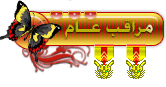


» الصحابة رضى الله عنهم حسب التسلسل الابجدى
» حصريا :: البوم وائل كافورى - ماتحكى 2012 Full Album CD Q 192 Kbps علي اكثر من سيرفر . حصريا :: البوم وائل كافورى - ماتحكى 2012 Full Album CD Q 192 Kbps علي اكثر من سيرفر - منتديات ميجا نت
» حصريا :: البوم احمد جلال - اعرفك بنفسى 2012 Cd Q @ 256Kbps علي اكثر من سيرفر . حصريا :: البوم احمد جلال - اعرفك بنفسى 2012 Cd Q @ 256Kbps علي اكثر من سيرفر
» للمختصين بالشبكات شرح برنامج الشهير (( ISA Server ))
» الدعم الفنى اون لاين حصريا وفقط لمنتدى ميجا نت
» احساسيس الحب الصادق
» معاناه الحب
» ايهما اجمل قلب يحبك ام عين تحترمك؟؟